问:手机连接wifi时提示:已连接(无互联网接入)。这个时候该怎么办?
答:电脑和手机连接路由器后,如果有连接的消息(无法上网),说明你的路由器没有连接互联网,所以电脑和手机现在无法上网。

路由器无法上网,通常是因为宽带问题或者路由器本身的相关问题导致的。解决方案如下:
1.建议先检查一下你的宽带是否有问题。如果宽带有问题,请联系宽带运营商解决。可以通过以下方法进行检查和排除。
(1)拨打运营商客服电话,查看宽带是否欠费,有无线路故障。
(2)观察光猫上的指示灯。如果有指示灯,就是:红色闪烁(一直亮着),表示宽带有问题。
 猫闪红灯(3)。如果有电脑,可以用电脑测试宽带是否正常。具体操作方法如下:
猫闪红灯(3)。如果有电脑,可以用电脑测试宽带是否正常。具体操作方法如下:
首先,拆除路由器。暂时不需要用路由器。让电脑直接连接到光猫(家庭宽带网线)。连接后,使用“宽带连接”在电脑上拨号联网。如果此时电脑无法上网,就意味着宽带故障。
 使用宽带计算机连接到互联网提示:
使用宽带计算机连接到互联网提示:
如果您不知道如何在电脑上使用“宽带连接”进行拨号网络,可以阅读以下教程,了解详细的操作步骤。
如何用宽带连接拨号上网?
如果你的宽带没有在线账号和密码,那么在电脑连接到广茂(宽带网线到户)后,就可以直接测试电脑是否可以上网,这样就不需要使用“宽带连接”进行拨号联网了。
2.检查光猫(家庭宽带网线)、路由器和电脑之间的连接是否正确。正确的连接方法如下:
从光猫连接的网线(家庭宽带网线)要插在路由器的WAN接口上;计算机应该用网线连接到路由器的局域网接口。连接示意图如下:
 路由器的正确连接模式提示:
路由器的正确连接模式提示:
连接时注意网线一定要插好,不能松;此外,还要保证网线能够正常使用。如果网线断了,也会导致无法上网的问题。
3.登录路由器管理页面,然后打开互联网设置或广域网端口设置,检查互联网访问模式(连接模式和网络类型)。具体设置如下:
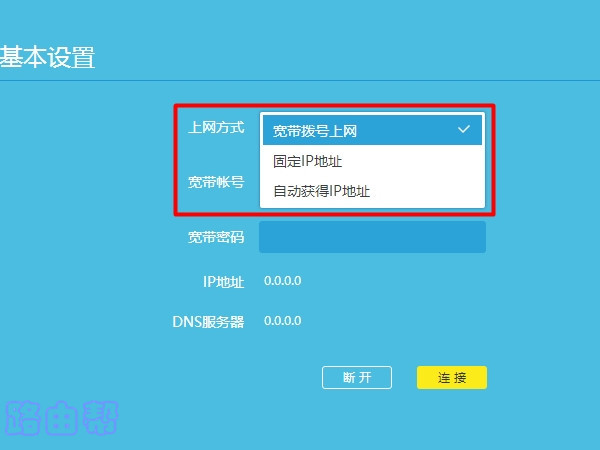 检查路由器中的互联网访问模式是否设置正确。(1)开通宽带业务时,运营商提供宽带账号和宽带密码(互联网账号和互联网密码);而路由器不用的时候,电脑需要“宽带连接”才能上网。
检查路由器中的互联网访问模式是否设置正确。(1)开通宽带业务时,运营商提供宽带账号和宽带密码(互联网账号和互联网密码);而路由器不用的时候,电脑需要“宽带连接”才能上网。
满足申诉条件时,路由器中的上网方式应设置为:宽带拨号上网(ADSL拨号和PPPoE拨号)。
(2)宽带业务开通后,运营商不为您提供任何上网参数。不使用路由器时,电脑连接到光猫(家庭宽带网线)后可以自动上网。
当满足互联网接入条件时,路由器中的互联网接入模式应设置为自动获取IP地址(动态IP、DHCP互联网接入)。
(3)固件IP地址(静态IP),互联网接入方式,一般用于企业专线的宽带业务,这种互联网接入方式不用于家庭宽带,所以这个选项可以忽略,这里就不做过多介绍了。
4.路由器中的上网方式设置为:拨打宽带上网时,请检查页面填写的宽带账号和宽带密码(互联网账号和密码)是否正确?
建议拨打运营商客服电话查询您的宽带账号和宽带密码,然后在路由器中再次填写查询到的宽带账号和宽带密码。
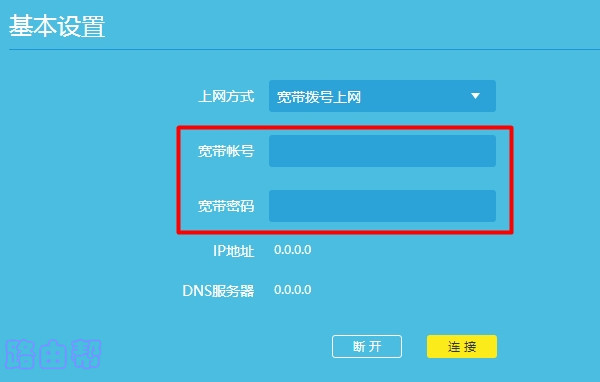 检查宽带账号和密码是否正确5。有些地方的宽带服务商比较奇怪。默认情况下,用户将被限制使用路由器访问互联网。在这种情况下,路由器设置正常后,他们甚至无法访问互联网。
检查宽带账号和密码是否正确5。有些地方的宽带服务商比较奇怪。默认情况下,用户将被限制使用路由器访问互联网。在这种情况下,路由器设置正常后,他们甚至无法访问互联网。
还需要在路由器中找到MAC地址设置(MAC地址克隆)的选项,将电脑的MAC地址克隆到路由器上,这样就可以上网了。请参考下图中的设置。
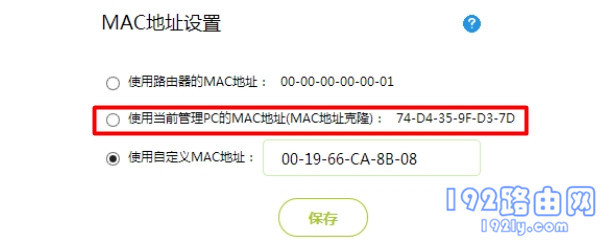 设置MAC地址克隆6。当之前的所有方法都无法解决问题时,您也可以将路由器恢复到出厂设置并再次重置。
设置MAC地址克隆6。当之前的所有方法都无法解决问题时,您也可以将路由器恢复到出厂设置并再次重置。
路由器开机后,按住复位按钮约10秒,即可成功恢复出厂设置。你也可以阅读下面的文章来获得更详细的介绍。
如何恢复无线路由器的出厂设置?
恢复出厂设置后,需要用电脑或手机重置路由器,设置成功后才能上网。您可以阅读以下教程,了解如何设置路由器来访问互联网。
如何设置无线路由器?(计算机)
如何用手机设置无线路由器?
原创文章,作者:路由器问题,如若转载,请注明出处:https://www.224m.com/166954.html

